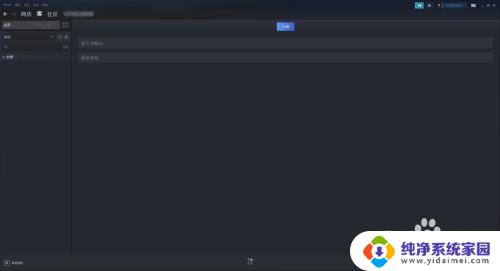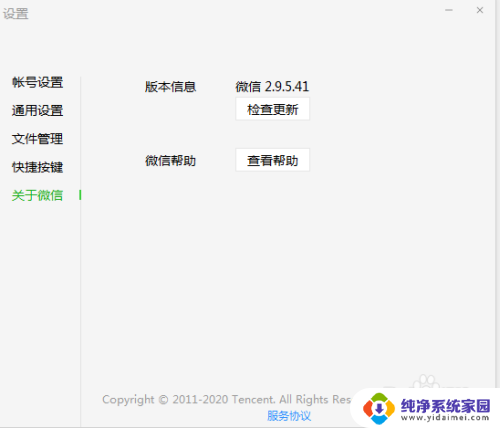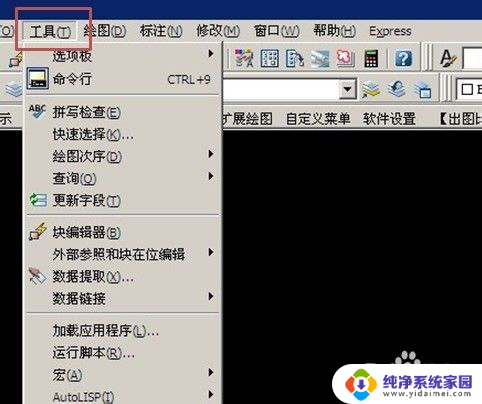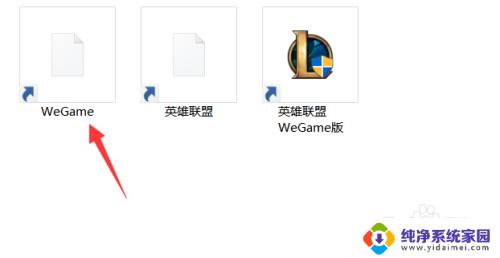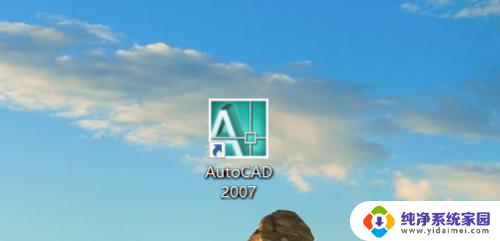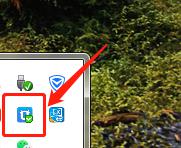如何改变窗口大小 电脑窗口大小调整方法
更新时间:2024-06-13 14:38:48作者:jiang
在日常使用电脑时,我们经常会遇到需要调整窗口大小的情况,无论是为了更好地查看内容,还是为了方便多任务处理,掌握如何改变窗口大小是非常重要的。在电脑上调整窗口大小有多种方法,可以通过鼠标拖动边框,使用快捷键组合,或者利用系统自带的功能进行调整。通过灵活运用这些方法,我们可以轻松地调整窗口大小,提升工作效率和使用体验。
具体方法:
1打开电脑,鼠标右键任意单击屏幕空白处。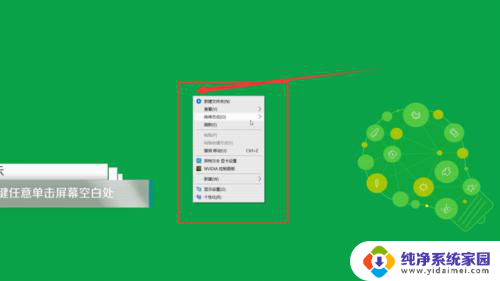 2在弹出的菜单栏中选择“显示设置”。
2在弹出的菜单栏中选择“显示设置”。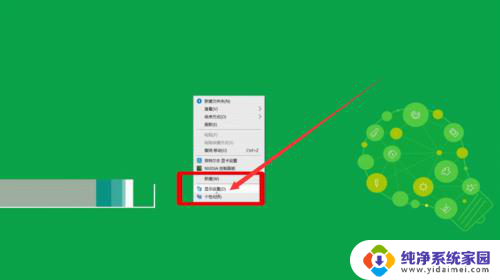 3在缩放与布局中选择布局的缩放。
3在缩放与布局中选择布局的缩放。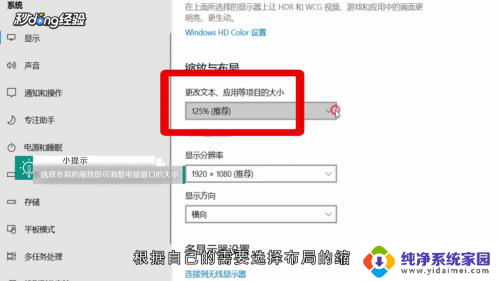 4还可以更改下方的分辨率来调整窗口的大小。
4还可以更改下方的分辨率来调整窗口的大小。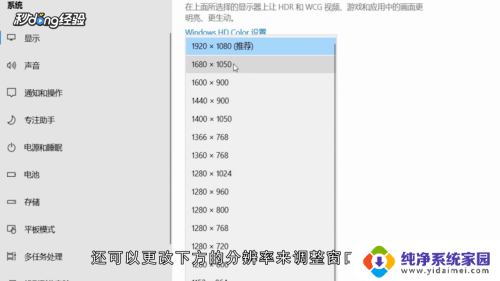 5将鼠标放在需要调整的窗口边缘,当鼠标可以向两侧拉伸的箭头的时候。按住鼠标左键拖动鼠标即可更改窗口的大小。
5将鼠标放在需要调整的窗口边缘,当鼠标可以向两侧拉伸的箭头的时候。按住鼠标左键拖动鼠标即可更改窗口的大小。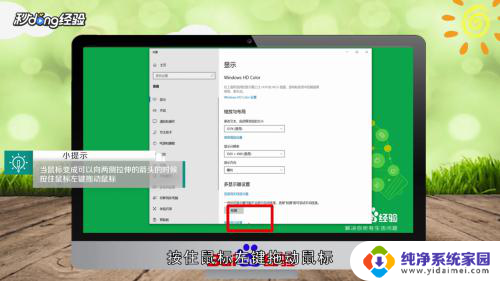 6总结如下。
6总结如下。
以上是如何调整窗口大小的全部内容,如果有不清楚的用户可以参考以上小编的步骤进行操作,希望对大家有所帮助。